WordPress’e filtrelenebilir bir portföy eklemek ister misiniz? Filtrelenebilir bir portföy, kullanıcıların portföyünüzdeki öğeleri etiketlere göre sıralamasına olanak tanır. Bu, çalışmanızın farklı stillerini sergilemenize yardımcı olur ve kullanıcılarınız ilgilerini çeken öğeleri keşfedebilir. Bu yazıda, WordPress’te kolayca filtrelenebilir bir portföy oluşturmayı göstereceğiz.
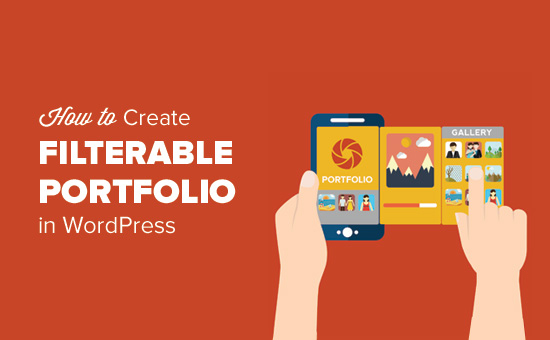
Neden WordPress’te Filtrelenebilir Portföy Oluşturmalısınız?
Normalde çoğu fotoğrafçı ve tasarımcı en iyi fotoğraflarını gösteren güzel bir portföy oluşturur. Ancak bazen sizi işe almak isteyenler daha önce benzer bir şey yapıp yapmadığınızı görmek isteyebilir.
Örneğin, bir moda fotoğrafçısı arayan biri, çalışmanızı moda olarak görmek isteyebilir.
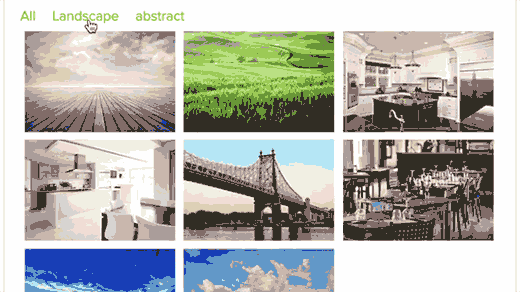
Portföyünüze filtre eklemek, çalışmanızı farklı etiketler altında göstermenizi sağlar. Ayrıca, kullanıcılarınızın portföyünüzdeki öğeleri kolayca sıralamasına yardımcı olur.
Bunu söyledikten sonra, WordPress’te herhangi bir kod yazmadan kolayca filtrelenebilir bir portföy oluşturmaya bir göz atalım.
Video öğretici
Videoyu beğenmediyseniz veya daha fazla talimata ihtiyacınız varsa, okumaya devam edin.
WordPress’te Filtrelenebilir Portföy Oluşturma
Öncelikle Envira Gallery eklentisini kurmanız ve etkinleştirmeniz gerekir. Daha fazla ayrıntı için, bir WordPress eklentisinin nasıl kurulacağına dair adım adım kılavuzumuza bakın.
Envira Gallery, premium WordPress eklentimizden biridir ve etiket eklentisine erişmek için en azından gümüş plana ihtiyacınız olacaktır.
Etkinleştirdikten sonra, lisans anahtarınızı girmek için Envira Galerisi »Ayarlar sayfasını ziyaret etmeniz gerekir. Bu bilgileri Envira Galeri web sitesinde hesabınızdan alabilirsiniz.
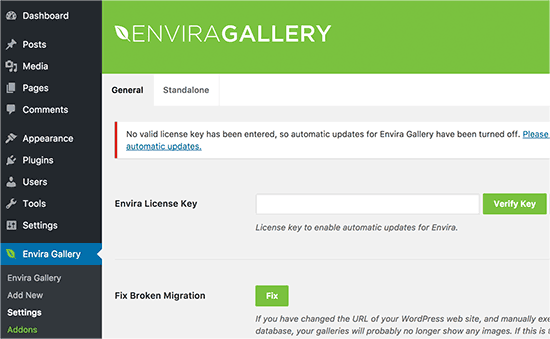
Ardından, etiket eklentisini yüklemeniz gerekir. Envira Galerisi »Eklentiler sayfasına gidin ve etiket eklentisini bulun.
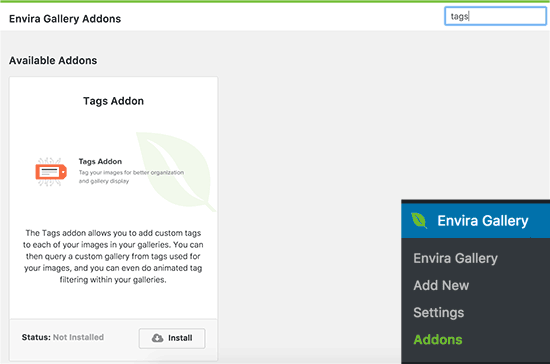
Yükle düğmesine tıkladığınızda Envira Gallery eklentiyi sizin için alıp kuracaktır. Eklentiyi kullanmaya başlamak için yine de Etkinleştir düğmesine tıklamanız gerekecektir.
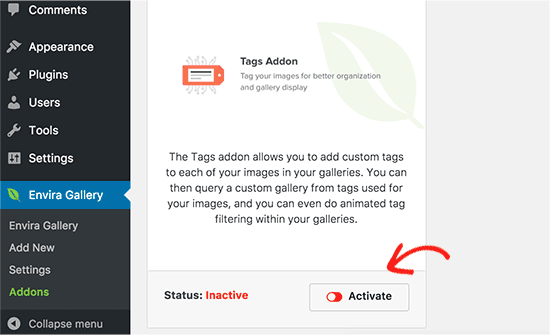
Artık filtrelenebilir portföyünüzü oluşturmaya hazırsınız.
İlk galerinizi oluşturmak için Envira Galerisi »Yeni Sayfa Ekle’ye gidin.
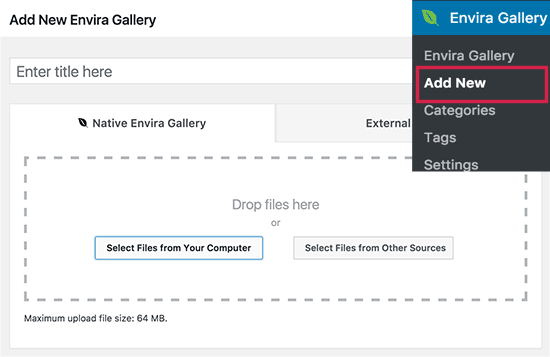
Fotoğraflarınızı yüklemek için ‘Bilgisayarınızdan dosya seçin’ düğmesine tıklayın. WordPress medya kitaplığından dosya seçmek için ‘Diğer kaynaklardan dosya seç’ düğmesine de tıklayabilirsiniz.
Envira şimdi dosyaları yükleyecek ve galerinize ekleyecek. Tamamlandığında, resimlerinizi görmek için aşağı kaydırabilirsiniz.
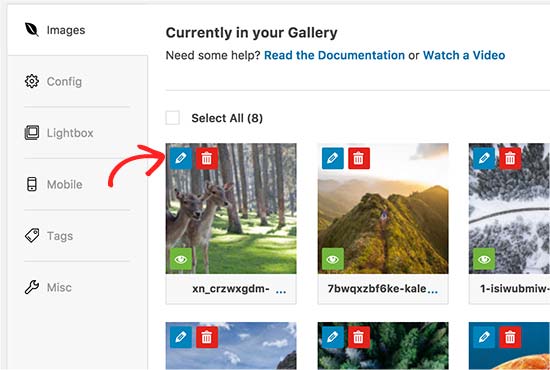
Şimdi bir görüntüyü düzenlemek için kalem simgesine tıklamanız gerekiyor. Bu, fotoğraflarınıza etiketleri ve diğer meta verileri ekleyebileceğiniz bir açılır pencere açar.
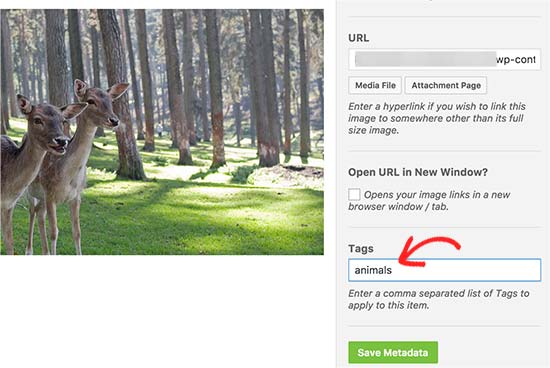
Bu fotoğrafa atamak istediğiniz etiketleri girin. Virgülle ayırarak birden çok etiket ekleyebilirsiniz.
Tamamlandığında, etiketlerinizi saklamak için meta verileri kaydet düğmesine tıklayın.
Şimdi galerinizdeki tüm resimlere etiket eklemek için işlemi tekrarlamanız gerekiyor.
Fotoğraflarınıza etiket ekledikten sonra soldaki etiketler sekmesine tıklayın. Bu, galeriniz için etiket filtrelemeyi etkinleştirebileceğiniz veya devre dışı bırakabileceğiniz yerdir.
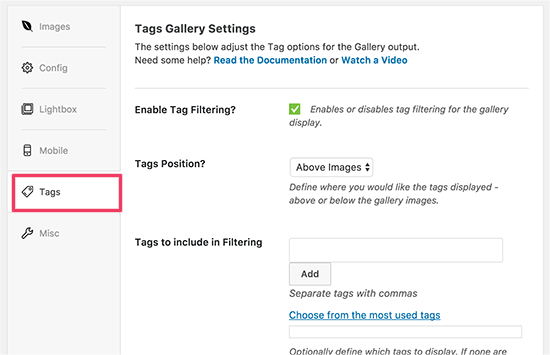
Etiket filtrelemeyi etkinleştirmek için kutuyu işaretlemeniz gerekir ve bu seçenek için ayarları görebileceksiniz.
Galerinin üstünde veya altında etiketleri gösterebilir, tüm etiketleri gösterebilir veya gösterilecek etiketleri seçebilir ve diğer görüntüleme ayarlarını yapılandırabilirsiniz.
İşiniz bittiğinde galerinizi canlı hale getirmek için yayınla düğmesine tıklayın.
Portföy galeriniz artık sitenize eklenmeye hazır.
Artık filtrelenebilir portföyünüzü görüntülemek istediğiniz bir gönderi veya sayfa oluşturabilirsiniz. Gönderi düzenleyici ekranında, ‘Galeri Ekle’ düğmesine tıklayın.
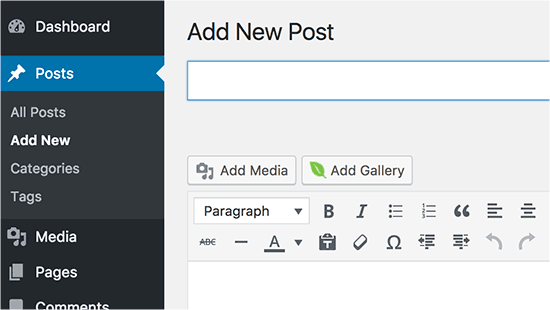
Bu, yeni oluşturduğunuz galeriyi seçebileceğiniz ve onu WordPress yayınınıza ve sayfanıza ekleyebileceğiniz bir açılır pencere açar.
Artık değişikliklerinizi kaydetmek için yayınınızı veya sayfanızı güncelleyebilir ve filtrelenebilir portföyünüzü çalışırken görmek için web sitenizi önizleyebilirsiniz.
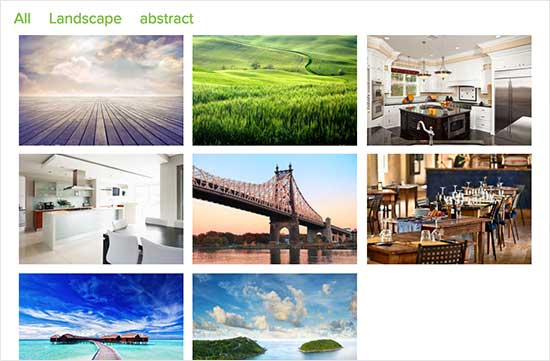
Bu makalenin, WordPress’e filtrelenebilir portföy eklemenize yardımcı olacağını umuyoruz. Web için optimize edilmiş görselleri kaydederek WordPress’in nasıl hızlandırılacağı gibi WordPress eğitimlerimizi de görmek isteyebilirsiniz.
